Die Verwaltung hochkomplexer Lager ist eine anspruchsvolle Aufgabe, bei der enorme Mengen an Stamm- und Bewegungsdaten verarbeitet werden müssen. SAP EWM bietet Ihnen eine leistungsstarke Lösung, mit der Sie Ihre Lagerstruktur und Prozesse komplett abbilden können. Durch den Lagerverwaltungsmonitor und weitere Transaktionen können diverse Informationen abgefragt und angezeigt werden: Welche HUs (Handling Units) und Produkte liegen auf einem Lagerplatz? Welchen Inhalt hat eine HU? Wie viel Stück eines Produkts sind im gesamten Lager vorhanden? Oder aber auch: Welchen Status hat eine Auslieferung und welchem Tor ist eine selektierte TE (Transporteinheit) angedockt?
Für Lagermitarbeiter stellt das Abrufen dieser Informationen auf mobilen Geräten aufgrund der meist kleinen Bildschirme jedoch oft eine Herausforderung dar. Deshalb haben wir bei der Flexus AG eigene Apps entwickelt, welche die Informationsanzeige im Lager deutlich vereinfachen.
Ein paar dieser Info-Apps möchten wir in diesem Beitrag vorstellen und Sie von ihren Vorteilen überzeugen:
Für Lagermitarbeiter stellt das Abrufen dieser Informationen auf mobilen Geräten aufgrund der meist kleinen Bildschirme jedoch oft eine Herausforderung dar. Deshalb haben wir bei der Flexus AG eigene Apps entwickelt, welche die Informationsanzeige im Lager deutlich vereinfachen.
Ein paar dieser Info-Apps möchten wir in diesem Beitrag vorstellen und Sie von ihren Vorteilen überzeugen:
- HU anzeigen
- Produktbestand anzeigen
- Lagerplatz anzeigen
- Quant anzeigen
- Lieferung anzeigen
- Transporteinheit anzeigen
Die folgenden Screenshots sind im Scanner- und im Tablet-Format gewählt, da vor allem hier ihre Vorteile gegenüber dem SAP-Standard ersichtlich werden; unsere Apps passen sich jedoch responsive an jede Bildschirmgröße an.
HU anzeigen
Die erste App, die wir heute vorstellen möchten, ermöglicht die Anzeige von HUs. Diese kann verwendet werden, wann immer im Lager der Inhalt einer HU ersichtlich werden soll. Durch Scannen oder manuelle Eingabe wird die gewünschte HU erfasst und anschließend angezeigt.
Im oberen Abschnitt des Anzeigebildes finden sich hierzu allgemeine Informationen zur HU und zwei weitere Reiter. Im ersten Reiter „Positionen“ werden alle beinhalteten Produkte, aber auch im Falle einer verschachtelten HU weitere Unter-HUs angezeigt. Diese Hierarchie wird über die HU-Ebene klar ersichtlich: Ebene 1 stellt das Verpackungsmaterial der gescannten HU dar, Ebene 2 stellt alle direkt untergeordneten Positionen dar. Sollte eine HU beinhaltet sein, sind deren Positionen wiederum Ebene 3 zugeordnet.
Im zweiten verfügbaren Reiter „Lageraufgaben“ können zudem sowohl offene als auch alle anderen bestehenden Lageraufgaben zur HU angezeigt werden, je nach Einstellung des Reglers „Alle Lageraufgaben anzeigen“.
Zudem sind über die App auch Absprünge in weitere Flexus-Apps möglich; so kann etwa ein Prüflos zu einer HU erstellt, das HU-Label gedruckt, die Quant-Info angezeigt (siehe weiter unten im Beitrag), die HU geändert oder umgelagert werden.
Im oberen Abschnitt des Anzeigebildes finden sich hierzu allgemeine Informationen zur HU und zwei weitere Reiter. Im ersten Reiter „Positionen“ werden alle beinhalteten Produkte, aber auch im Falle einer verschachtelten HU weitere Unter-HUs angezeigt. Diese Hierarchie wird über die HU-Ebene klar ersichtlich: Ebene 1 stellt das Verpackungsmaterial der gescannten HU dar, Ebene 2 stellt alle direkt untergeordneten Positionen dar. Sollte eine HU beinhaltet sein, sind deren Positionen wiederum Ebene 3 zugeordnet.
Im zweiten verfügbaren Reiter „Lageraufgaben“ können zudem sowohl offene als auch alle anderen bestehenden Lageraufgaben zur HU angezeigt werden, je nach Einstellung des Reglers „Alle Lageraufgaben anzeigen“.
Zudem sind über die App auch Absprünge in weitere Flexus-Apps möglich; so kann etwa ein Prüflos zu einer HU erstellt, das HU-Label gedruckt, die Quant-Info angezeigt (siehe weiter unten im Beitrag), die HU geändert oder umgelagert werden.
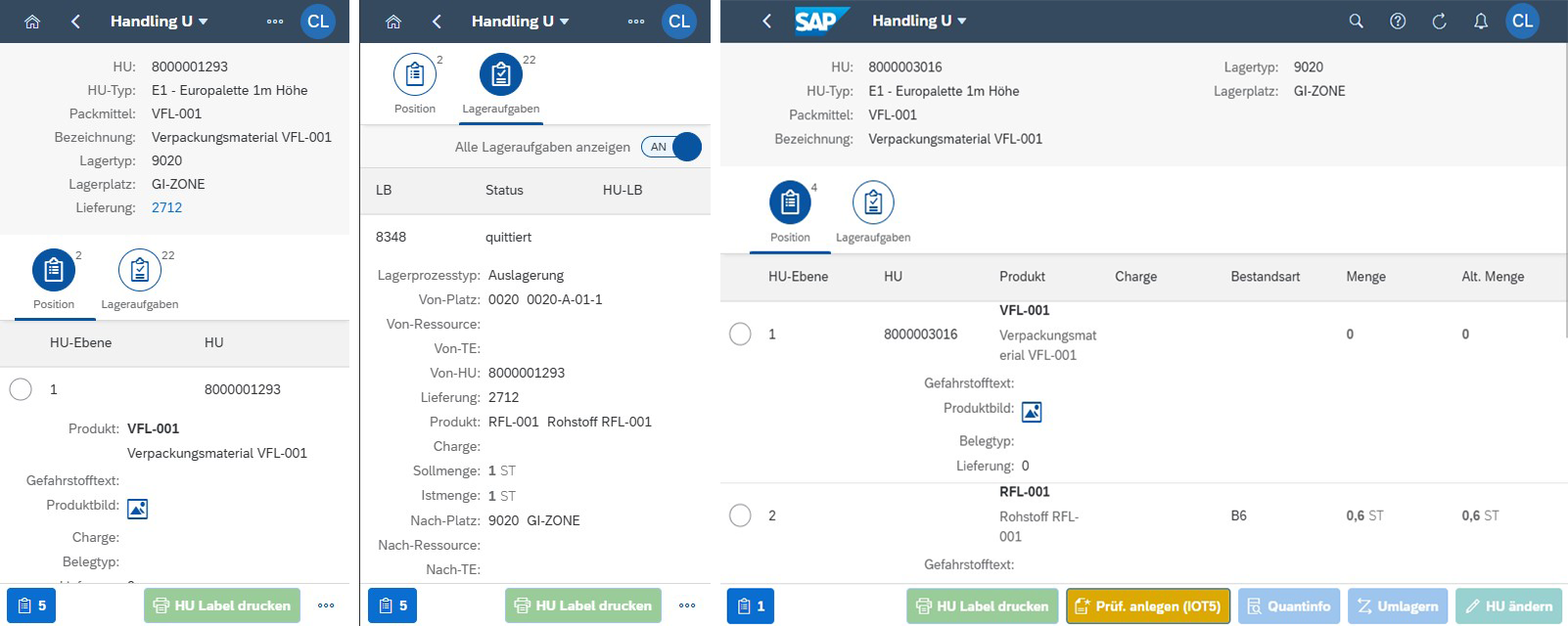
Produktbestand anzeigen
Um reibungslose Abläufe zu gewährleisten, ist es wichtig zu wissen, wo und in welcher Menge ein Produkt im Lager vorhanden ist. Hierbei unterstützt die App „Produktbestand anzeigen“ Ihre Mitarbeitenden. In dieser App sind zunächst wieder allgemeine Daten einsehbar mit dem Produktbild (dieses kann zentral hinterlegt und dann als Bild groß angezeigt werden), dem Gesamtbestand und der Produktbezeichnung. Darunter folgt eine Liste des vorhandenen Produktbestands im Lager, aufgeteilt nach Lagerorten und Bestandsart.
Aus dieser App heraus kann zu einer gewählten Position bzw. HU die Quant-Info (siehe weiter unten) oder die HU-Info (siehe vorherige App) abgerufen oder die HU umgelagert werden.
Aus dieser App heraus kann zu einer gewählten Position bzw. HU die Quant-Info (siehe weiter unten) oder die HU-Info (siehe vorherige App) abgerufen oder die HU umgelagert werden.
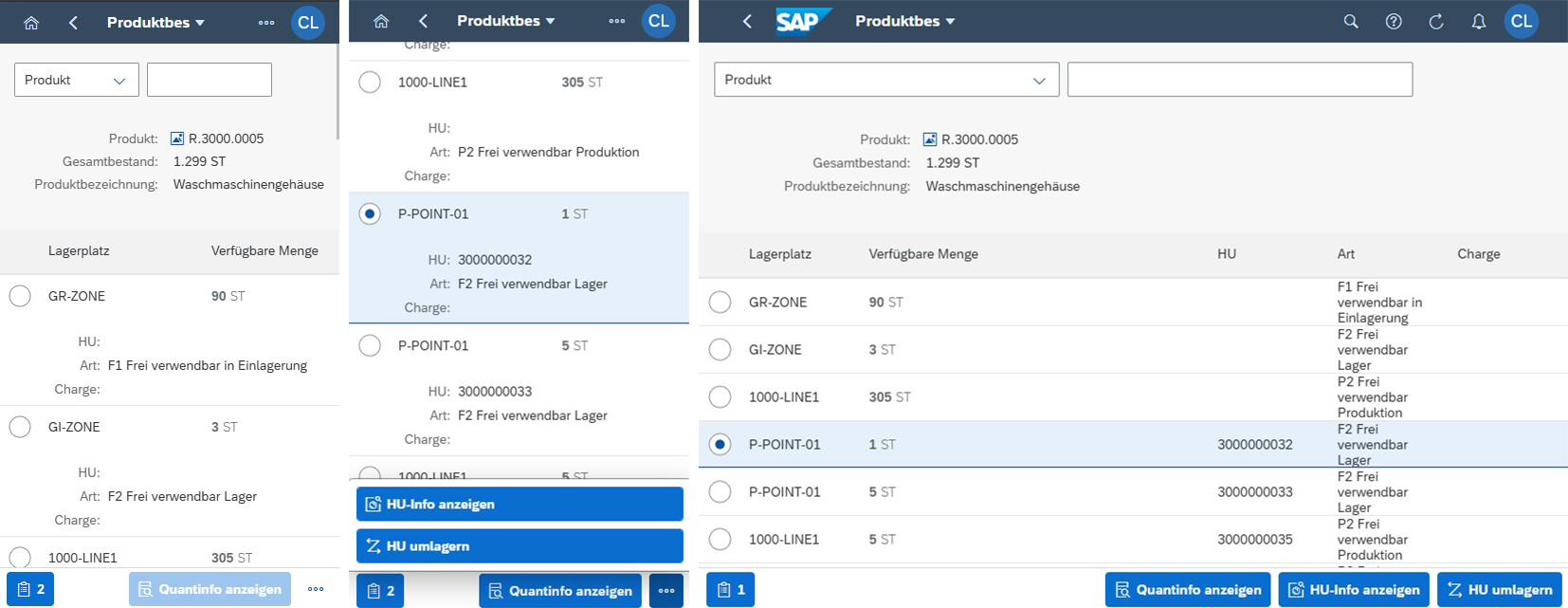
Lagerplatz anzeigen
Mit einer weiteren App können Lagerplätze ganz einfach angezeigt werden. Das ist beispielsweise sinnvoll, wenn nicht direkt erkenntlich ist, welche Produkte bzw. HUs auf dem Lagerplatz liegen. Nach dem Scan des Platzes erhält der Nutzer im oberen Abschnitt allgemeine Daten zum Lagerplatz und folgend die einzelnen Positionen mit Angabe der HU-Nummer, des Produkts, der Menge und, wenn vorhanden, der Charge.
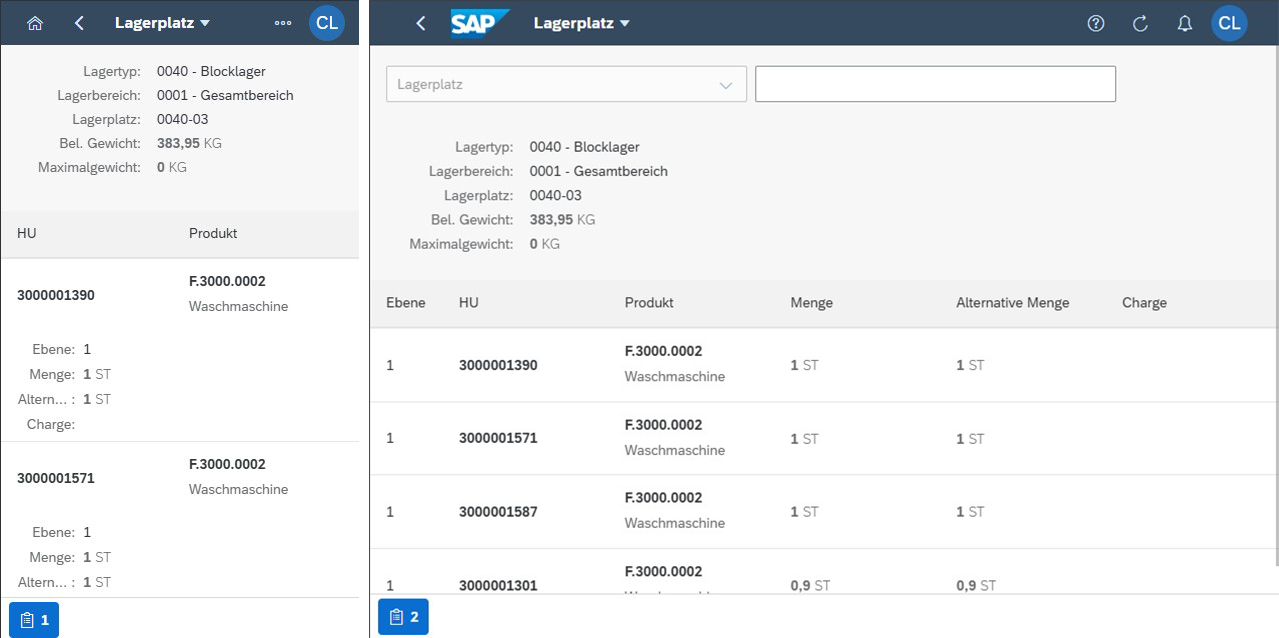
Quant anzeigen
In diese Info-App springt der Benutzer vor allem aus anderen Apps ab, beispielsweise über den Button „Quantinfo anzeigen“, wie er in den oberen Anwendungen bereits zu sehen war. In dieser Anzeige finden sich die Infos zum Quant übersichtlich aufgelistet:
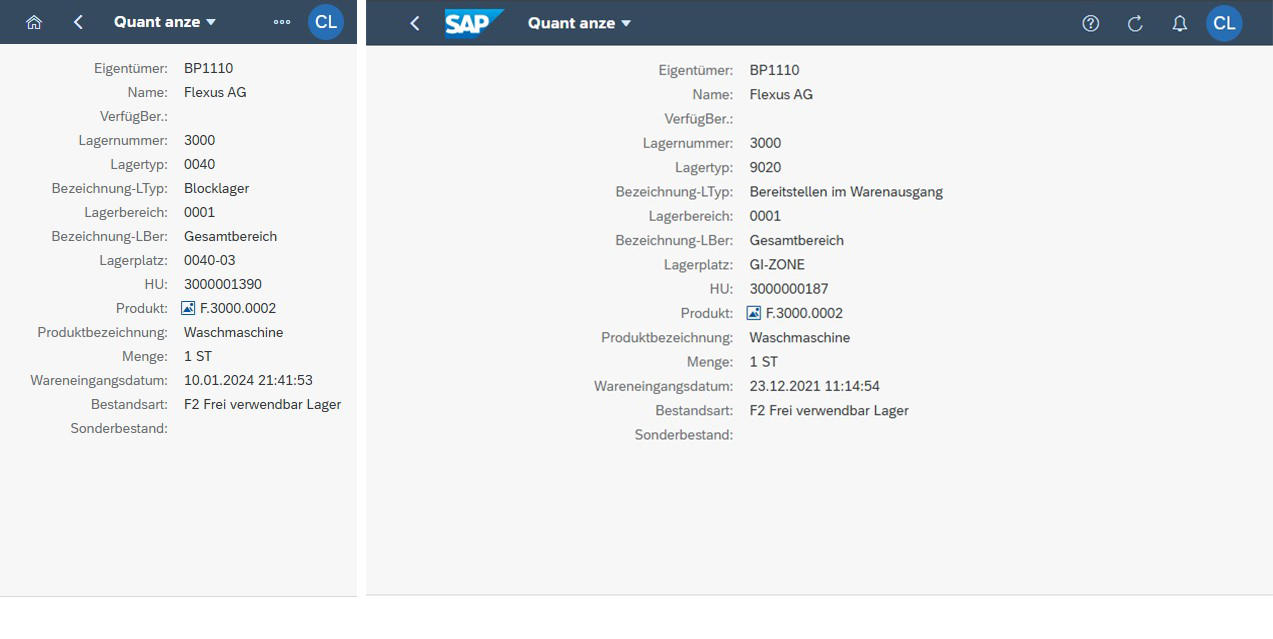
Lieferung anzeigen
Die App „Lieferung anzeigen“ greift nicht wie die bisher vorgestellten Anwendungen direkt auf Objekte im Lager vor Ort zu, sondern auf An- sowie Auslieferungen. Hierzu kann entweder der ERP- oder der EWM-Beleg gescannt bzw. eingegeben werden. In diese App kann zudem aus anderen Anwendungen gesprungen werden; In der „HU anzeigen“-App beispielsweise ist die Lieferung im oberen Abschnitt verlinkt – durch den Klick auf die Nummer gelangt der Lagermitarbeiter (mit der Lieferung vorselektiert) in diese Anzeige.
Hier finden sich verschiedenste Informationen zur Lieferung, aufgeteilt in sechs Reiter. Die Daten reichen von generellen Infos über Infos zum Transport bis hin zu den einzelnen HUs, die der Lieferung zugeordnet sind.
Hier finden sich verschiedenste Informationen zur Lieferung, aufgeteilt in sechs Reiter. Die Daten reichen von generellen Infos über Infos zum Transport bis hin zu den einzelnen HUs, die der Lieferung zugeordnet sind.
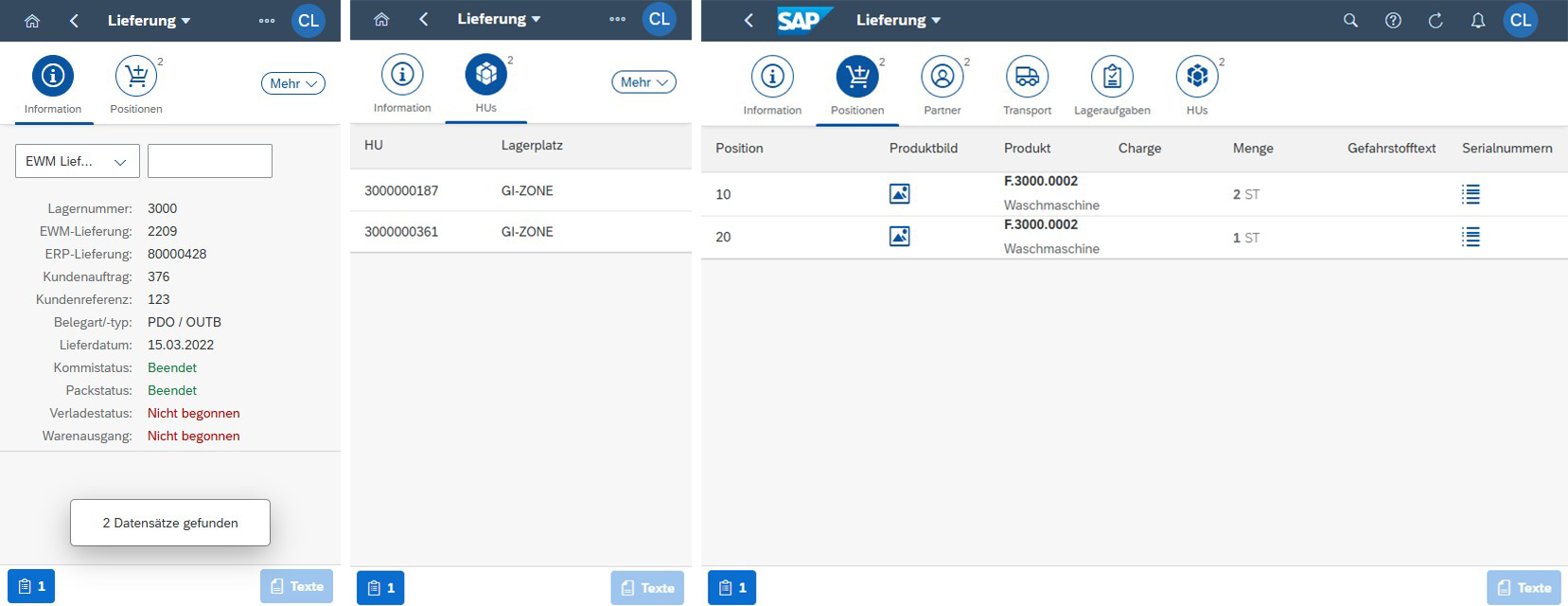
Transporteinheit anzeigen
Zuletzt möchten wir noch die App „Transporteinheit anzeigen“ vorstellen. Diese App zeigt die über TE-, HU-, Tor-, LKW- oder Lieferungsnummer selektierte Transporteinheit an. In fünf Reitern finden sich hierzu generelle Infos, die zugeordnete Lieferung und das Tor sowie die verbundenen HUs. Zuletzt sind die verschiedenen Status einzusehen und wann diese eingetroffen sind. In diese App kann der Lagermitarbeitende auch aus anderen Anwendungen abspringen, beispielsweise aus der Verladekontrolle, wenn er weitere Infos zur TE ansehen möchte.
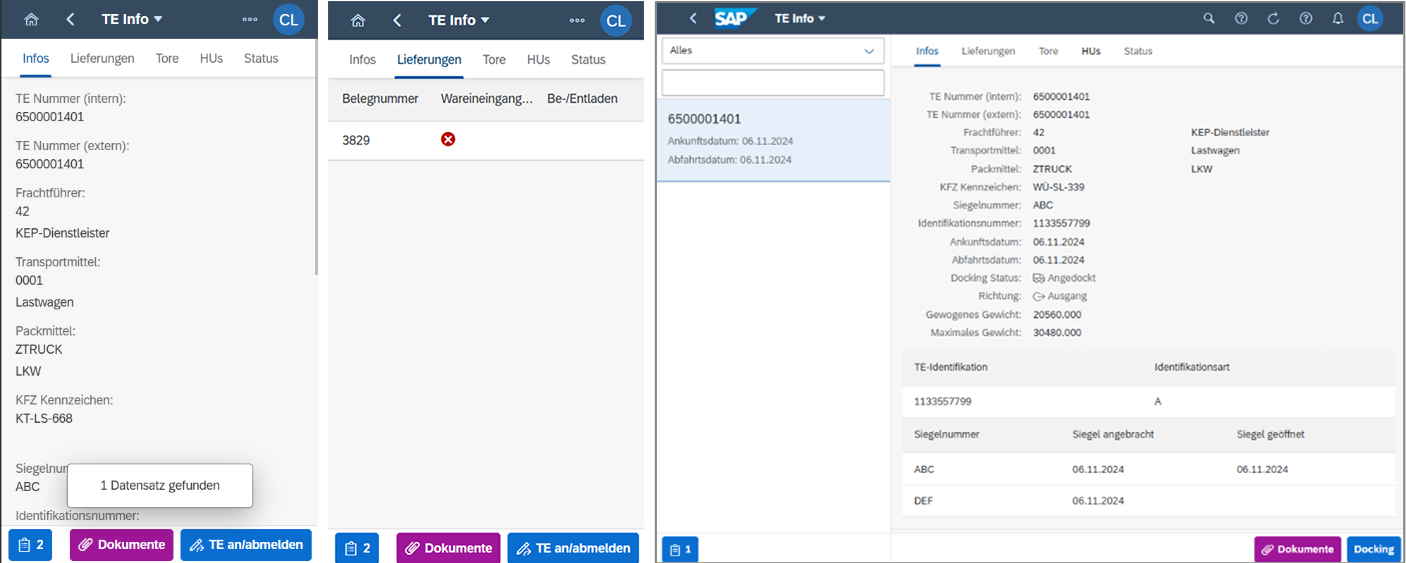
Der SAP-Standard im Vergleich
Auch mit dem SAP-Standard können Informationen auf mobilen Geräten angezeigt werden. Bis zu gewissen Bildschirmgrößen kann noch mit dem Lagerverwaltungsmonitor gearbeitet werden, auf kleineren Geräten wie Scannern ist dies jedoch nicht mehr möglich. Hierbei greift man auf das RFUI zurück; diese Oberfläche bietet jedoch deutlich weniger Übersichtlichkeit als unsere Fiori-Apps. Zudem ist es z. B. nicht möglich, eine Lieferung oder Transporteinheit als solche anzuzeigen. Auch die Anzeige des Produktbildes, die wir zuvor erwähnt haben, ist nicht möglich. Im Folgenden zu sehen ist die Anzeige des Lagerplatzes sowie der HU aus den Beispielen von vorhin:
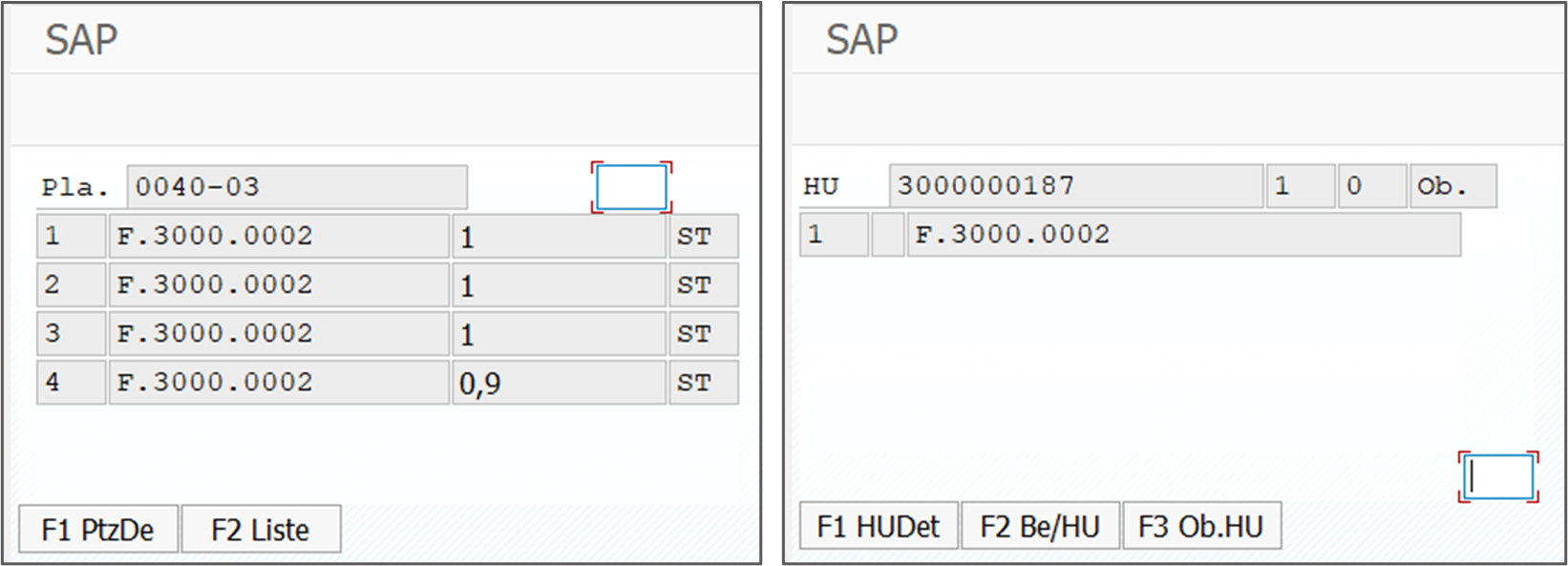
Fazit
Zusammenfassend bieten unsere Info-Apps eine benutzerfreundliche Lösung, die speziell darauf ausgelegt ist, den Arbeitsalltag Ihrer Lagermitarbeiter zu erleichtern. Die einfache und übersichtliche Bereitstellung von Informationen hat bereits einige unserer Kunden überzeugt.
Über die letzten Jahre konnten wir die Apps zudem so optimieren, dass genau die Informationen angezeigt werden, die für die Mitarbeiter im Lager relevant sind. So schließen wir unnötig umfangreiche Daten aus und erhöhen die Übersichtlichkeit. Gerne passen wir unsere Apps auch individuell an Ihr Lager und Ihre Abläufe an, falls Sie weitere, spezifische Informationen benötigen.
Kontaktieren Sie uns jederzeit – gemeinsam finden wir die optimale Lösung, um das Beste aus Ihrem Lager herauszuholen!
Über die letzten Jahre konnten wir die Apps zudem so optimieren, dass genau die Informationen angezeigt werden, die für die Mitarbeiter im Lager relevant sind. So schließen wir unnötig umfangreiche Daten aus und erhöhen die Übersichtlichkeit. Gerne passen wir unsere Apps auch individuell an Ihr Lager und Ihre Abläufe an, falls Sie weitere, spezifische Informationen benötigen.
Kontaktieren Sie uns jederzeit – gemeinsam finden wir die optimale Lösung, um das Beste aus Ihrem Lager herauszuholen!
Das könnte Sie auch interessieren:

